Как поднять блог на github и jbake
18 января 2019
Развернуть свой персональный блог, блог компании или лендинг проекта используя github - задача, как оказалось, несложная и не требующая особых навыков. Здесь я, максимально конструктивно, постараюсь изложить основные шаги, которые необходимо сделать для того, что бы обзавестись личным блогом на небезизвестном ресурсе.
Шаг 1. Хостим статику на github
Для этого нам потребуются аккаунт на github и базовые навыки работы с git. К слову сказать, все ниже изложенное можно проделать и для конкурирующего сервиса gitlab, - где кому больше нравится.
Далее, нужно просто создать проект, назвав его: <логин>.github.io, например kostenkoserg.github.io
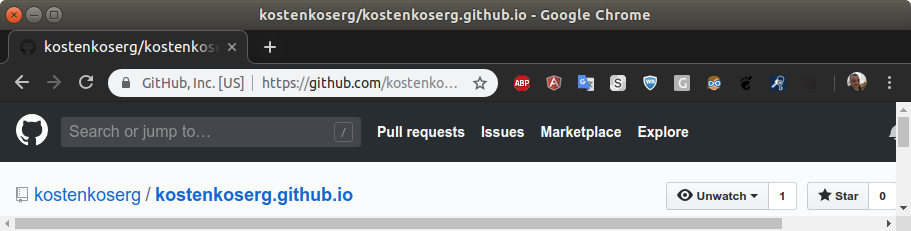
В принципе, на этом вся подготовительная рабобта для хостинга статики и завершена. Теперь клонируем проект себе (пока пустой), создаём index.html и пушим в репозиторий:
$ git clone https://github.com/kostenkoserg/kostenkoserg.github.io.git
$ cd kostenkoserg.github.io
$ echo "Hello World!"
$ git commit -m "my first github page"
$ git push
Все! Страничка доступна по https://kostenkoserg.github.io

По желанию, к сайту можно подвязать уже существующий домен, если по каким-либо соображениям .github.io не подходит. Для этого нужно
- Добавить
Aзаписи в настройках DNS провайдера с GitHub ипишниками - В настройках проекта на GitHub указать DNS имя
Шаг 2. Генерация статического сайта с помощью Jbake
Jbake - это проект, с открытым исходным кодом, для генерации статических сайтов. Для Jbake доступна интеграция с Gradle и Maven, из коробки поддержка Bootstrap и прозрачная интеграция с другими CSS фреймворками, а так же поддержка Freemarker, Groovy, Thymeleaf и Jade в качестве шаблонов.
Для начала работы с Jbake, качаем дистрибутив с сайта проекта и распаковываем архив куда-то себе. После чего генерируем структуру своего сайта:
$ cd myblog
$ /opt/jbake/bin/jbake -i
В результате получаем следующую структуру каталогов и немного тестового контента:
├── assets
│ ├── css
│ │ ├── asciidoctor.css
│ │ ├── base.css
│ │ ├── bootstrap.min.css
│ │ └── prettify.css
│ ├── favicon.ico
│ ├── fonts
│ │ ├── ...
│ └── js
│ ├── bootstrap.min.js
│ ├── html5shiv.min.js
│ ├── jquery-1.11.1.min.js
│ └── prettify.js
├── content
│ ├── about.html
│ └── blog
│ └── 2013
│ ├── first-post.html
│ ├── second-post.md
│ └── third-post.adoc
├── jbake.properties
└── templates
├── archive.ftl
├── feed.ftl
├── footer.ftl
├── header.ftl
├── index.ftl
├── menu.ftl
├── page.ftl
├── post.ftl
├── sitemap.ftl
└── tags.ftl
Теперь генерируем сам сайт:
/opt/jbake/bin/jbake -b
В результате чего получим каталог output с нашим статическим сайтом.
Проверить, что получилось можно по http://localhost:8820/, запустив всторенный сервер
/opt/jbake/bin/jbake -s
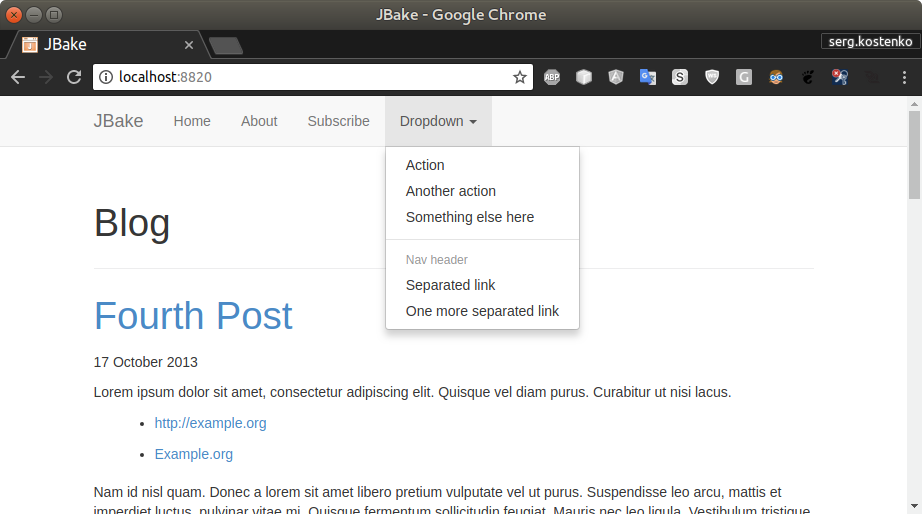
Всё! наш статический сайт готов! Для полноценного ведения блога, теперь достаточно отредактировать содержимое каталога content, перегенерировать сайт и запушить полученный output в, созданный на первом шаге, github репозиторий.
Jbake поддерживает несколько форматов контента: HTML, Markdown, AsciiDoc, - что позволяет вести свой сайт, используя любой текстовый редактор. Я использую Atom и Markdown.